În urmă cu aproape două săptămâni, Apple a dezvăluit o serie de produse și dispozitive noi la evenimentul său Spring Loaded. Acestea au inclus zvonurile de reîmprospătare a liniei iPad Pro, împreună cu o nouă opțiune de culoare Purple iPhone 12. Am văzut chiar și o actualizare destul de importantă și surprinzătoare pentru podcasturile Apple cu abonamente la podcast.
Cuprins
- Lectură aferentă
- Ce este Apple AirTag?
- Cum se configurează AirTag
- Prima impresie
-
Concluzie
- Postări asemănatoare:
Lectură aferentă
- Tot ce trebuie să știți despre Apple AirTags
- Ce este AirTag și când apare?
- Totul a fost anunțat la evenimentul Apple de primăvară
- Aplicația Găsește-mi aduce putere accesoriilor terțe cu iOS 14
- Cum să utilizați Find My pe Apple Watch pentru a vă localiza copiii și familia
Dar blocat chiar în mijlocul anunțurilor iPhone și iPad a fost un mic dispozitiv de urmărire pe care l-am așteptat de ani de zile. Apple AirTag a fost în sfârșit debutat, după ce s-a zvonit pentru cea mai mare parte a doi ani.
Ce este Apple AirTag?

Mai simplu, AirTag este concurentul Apple la trackerele Tile. Explicat în continuare, AirTag folosește rețeaua Find My a Apple folosind cipul cu bandă ultra-largă (U1) care a debutat inițial pe iPhone 11. De la debut, cipul U1 se găsește în tot felul de dispozitive, de la iPhone la HomePod Mini și chiar la Apple Watch.
Această tehnologie este o metodă de conectivitate cu consum redus de energie pentru a comunica cu alte dispozitive cu același cip cu bandă ultra-largă. Deși este grozav ca aceste dispozitive să poată comunica, trebuie să existe o modalitate de a interacționa cu ambele. Și aici intră în joc aplicația Găsește-mi.
Între utilizarea cipul U1 în AirTag și în iPhone, Precision Finding este metoda de localizare efectivă a AirTag-ului. Deocamdată, este doar o stradă cu sens unic, ceea ce înseamnă că nu poți folosi AirTag pentru a-ți găsi iPhone-ul. Deși ar fi destul de grozav să ai un buton pe un AirTag pentru ca iPhone-ul tău să facă ceva zgomot. Dar sperăm că vom vedea ceva similar în viitor.
Cum se configurează AirTag
În adevăratul mod Apple, procesul de configurare a unui AirTag nu poate fi mai ușor. Este la fel de simplu ca să eliminați eticheta de plastic, să plasați AirTag-ul lângă iPhone și să urmați instrucțiunile de pe ecran. Cea mai mare întrebare, mai ales dacă ați cumpărat doar una, este la ce o veți atașa.
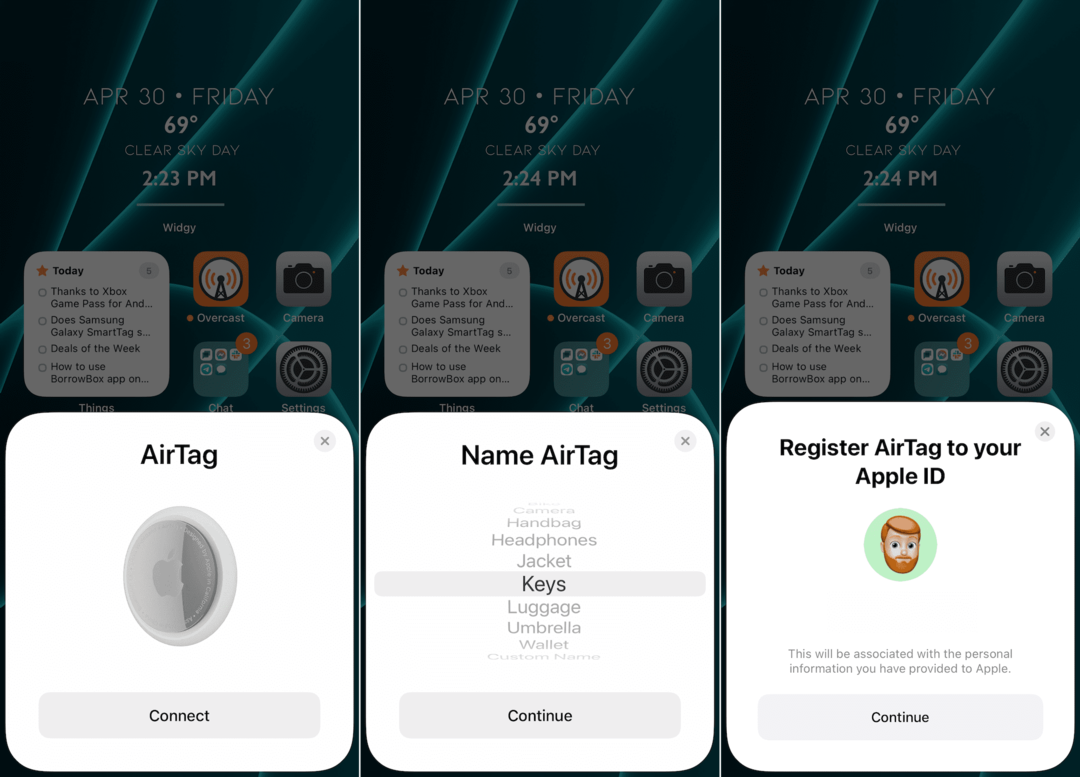
- Despachetați Apple AirTag.
- Scoateți eticheta de plastic din AirTag.
- Țineți AirTag lângă iPhone.
- Urmați instrucțiunile de pe ecran pentru a configura AirTag.
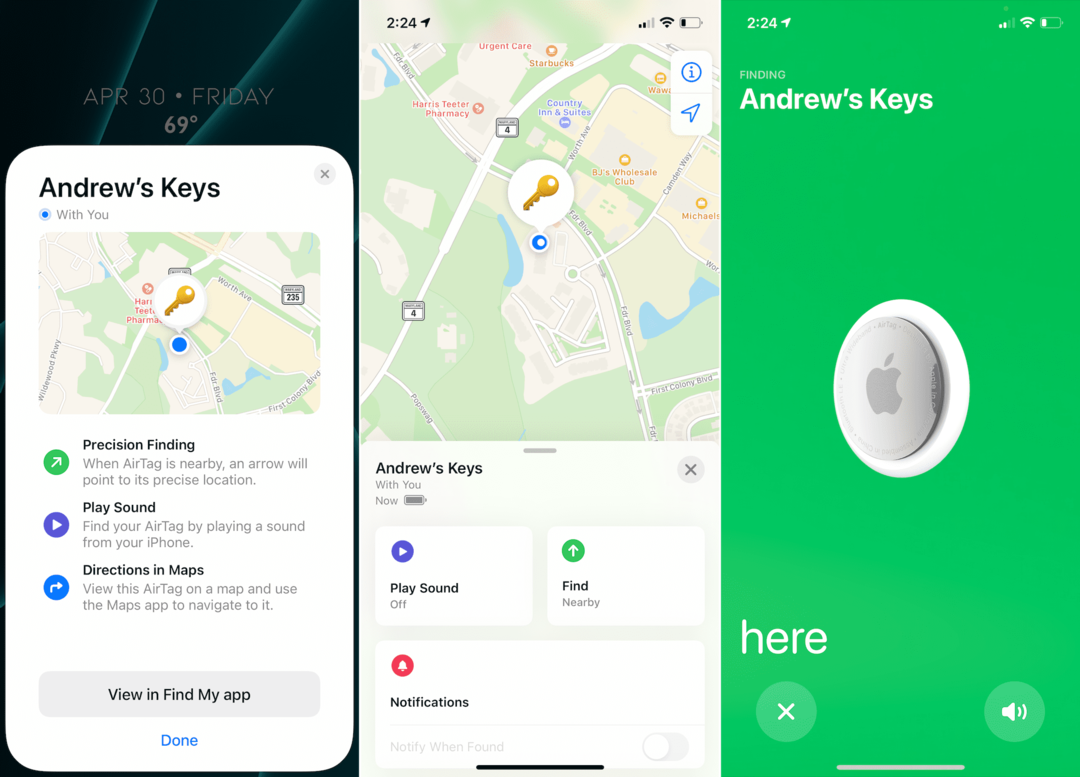
În timpul procesului de configurare a AirTag cu iPhone-ul dvs., există doar câțiva pași pe care trebuie să îi urmați. Mai întâi va trebui să denumești AirTag, fie selectând una dintre opțiunile generate, cum ar fi Kyes sau Backpack, fie poți adăuga un nume personalizat. De acolo, vi se va cere să confirmați că doriți să înregistrați AirTag-ul la ID-ul Apple specific. După ce vi s-au afișat câteva ecrane care descriu de ce este capabil AirTag, sunteți dus direct în aplicația Găsește-mi și vi se arată unde este AirTag-ul.
Prima impresie

Primele noastre impresii despre AirTag nu sunt cu adevărat lipsite de strălucire sau prea interesante. În afară de a-l arunca într-un accesoriu cu buclă și de a-l adăuga în breloul tău de chei sau în poșetă, nu există prea multe altceva pentru a-l folosi în acest moment. Cu toate acestea, putem vedea cu siguranță utilitatea AirTag-ului odată ce lumea începe să revină la un anumit tip de normalitate și călătoriile nu sunt la fel de riscante.
Pornirea aplicației Găsește-mi arată instantaneu unde se află AirTag-ul tău, oferind și alte câteva opțiuni:
- Redați sunet
- Găsi
- Notificări
- Mod pierdut
- Redenumiți elementul
- Eliminați elementul
Toate acestea sunt destul de standard și la ce v-ați aștepta. Dar în cazul în care nu știai, există de fapt un difuzor mic încorporat în AirTag. Acest lucru permite abilitatea de a reda un sunet la atingerea butonului din aplicația Găsește-mi. După cum v-ați aștepta, se pare că Apple s-a gândit la toate când vine vorba de modul în care puteți ajunge să utilizați AirTag.
Concluzie

Cu excepția cazului în care aveți un portofel suficient de gros sau un buzunar suficient de mic pentru a pune AirTag-ul, probabil că veți dori ceva care să atașeze AirTag-ul la breloul de chei sau la bagaj. Din fericire, există destul de multe accesorii care sunt deja disponibile de la diverși retaileri. Am adunat câteva dintre preferatele noastre:
- Breloc din piele Apple AirTag
- Apple AirTag Loop
- Seif de cazeologie
- TagCard
- Carcasă Dbrand Grip
Ca o reamintire, AirTag este vândut cu 29 USD pentru unul, sau puteți obține un pachet de patru pentru 99 USD. Spune-ne în comentariile de mai jos dacă ai luat unul dintre acestea și la ce îl vei atașa!
Andrew este un scriitor independent, bazat pe Coasta de Est a SUA.
El a scris pentru o varietate de site-uri de-a lungul anilor, inclusiv iMore, Android Central, Phandroid și câteva altele. Acum, își petrece zilele lucrând pentru o companie HVAC, în timp ce noaptea lucrează la lumina lunii ca scriitor independent.